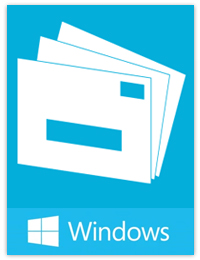
En la app de correo de Windows 8 puedes usar Gmail, Hotmail u otra cuenta de e-mail que tengas. Lo primero es...
Configurar una nueva cuenta de correo
1) Pincha en la aplicación de Correo del nuevo Escritorio de Windows 8.
Observación:
Quizá debas escribir tu contraseña de Windows para poder entrar.
2) Lleva el puntero a la esquina superior derecha para que se muestre la barra lateral de opciones. Pincha abajo en ella en el botón Configuración.
3) Haz clic en Cuentas en la nueva barra.
4) Puede que esté ya la cuenta de correo con la que has entrado en Windows 8 (por ejemplo si es de Hotmail). Para añadir una nueva pulsa el enlace Agregar una cuenta.
5) Tienes varias opciones donde elegir: Hotmail, Outlook, Google (Gmail), Yahoo! u Otra cuenta. Pincha en la que corresponda según el e-mail que quieres configurar.
6) Ahora hay dos posibilidades:
* Para cuentas de Hotmail, Outlook, Google o Yahoo!
Escribe la dirección de tu correo electrónico y su contraseña.
Observación:
En el caso de Gmail pincha además en la casilla Incluye tus contactos y calendarios de Google (está debajo del campo contraseña). Así se sincronizan con las apps de Contactos y Calendario de Windows 8.
Pulsa Conectar cuando termines.
* Para Otra cuenta
Indica tu e-mail y contraseña. Luego pulsa el enlace Mostrar más detalles que está debajo y completa los datos relativos al servidor de correo. Varían de un caso a otro y debes averiguarlos para el tuyo concreto.
Click en Conectar después de rellenar el formulario.
7) Windows 8 agrega la nueva cuenta de e-mail. Luego te muestra los mensajes de su bandeja de entrada.

No hay comentarios:
Publicar un comentario